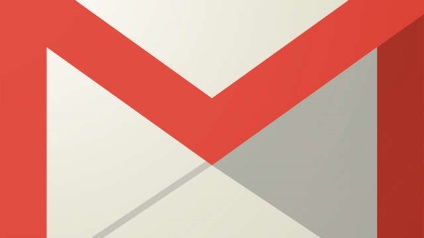Bootable флаш устройство - това е обикновен компактен флаш устройство, което се свързва към USB порта на компютъра, но това е операционна система, която е подготвена за инсталацията по такъв начин. Основните предимства на този стартиращ диск - компактни в сравнение с оптични дискове, устройство е лесно да се скрие в малък джоб на дънките си или риза.
Създаване на програма с помощта WinSetupFromUSB
На първо място трябва да изтеглите най-новата версия от сайта на разработчика. След като го изтеглите, файлът трябва да е, че искате да се декомпресира на удобно място. След разопаковането започне прекия програма, името на което ще съответства на бит на текущата операционна система. В нашия случай, това WinSetupFromUSB_1-7_x64.
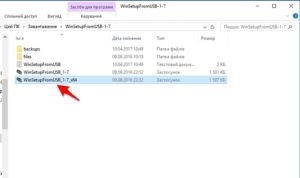
След стартирането на етикета, трябва да отворите прозореца на програмата. И първото нещо, което да се направи - да форматирате диск. В горния прозорец, изберете вашето устройство, и след това активирате опцията «Auto я форматирате с FBinst» в. Сега се появява още няколко възможности, включително необходимостта да се определи вида на формат на файловата система. Имайте предвид, че ако стартиращ флаш памет ще се използва за компютри bazeBIOSUEFI. След това трябва да изберете файловата система FAT32. и след това да се определи устройството не е необходимо да се изключи функцията SecureBoot. В противен случай, можете да изберете NTFS. Сега натиснете бутона «Go», както е показано на фигурата.
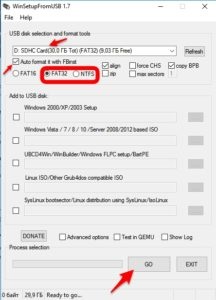
Какво да изберете Achi или IDE
В отговор, трябва да видите прозорец с предупреждение. , в която трябва да натиснете бутона потвърди "Да".
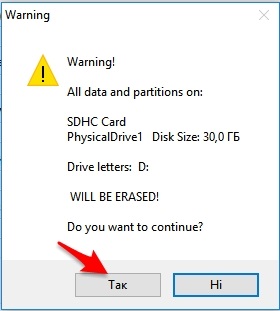
Отново се върна още един предупредителен прозорец, който за пореден път се потвърди нашата бутон за действие "Да".
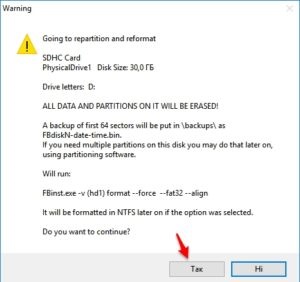
След няколко минути, вие трябва да видите прозорец с надпис «Jobdone». Отново натиснете "ОК".
В този формат е пълна и вие сте готови да добавите желаното съдържание на зареждане устройството. Моля, имайте предвид, че ако добавите OSWindowsXP разпределение или по-стари версии, ще трябва да изберете само първия параграф. както е показано.
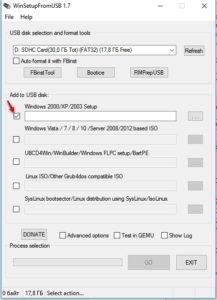
И в този случай, вие се разархивира образа на операционната система в отделна папка. Тъй като изберете ISO файла, не можете. Ако изображенията ще добави Windows 7 и по-нови версии, вие трябва да изберете втория вариант.
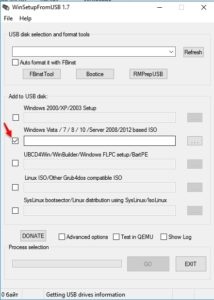
След това задайте пътя на файла с образа на желаната операционна система, в този случай, Windows 10 и натиснете долната част на прозореца бутона «Go».
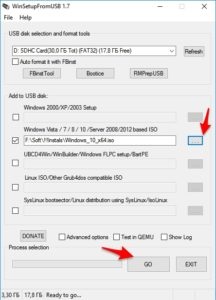
След успешно добавяне на изображението към USB флаш устройство, което трябва да получи това съобщение.
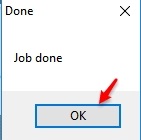
По същия начин можете да добавите всички изображения в операционните системи Windows. След започване на зареждане с кола, те ще бъдат показани в списък.
Няколко операционни USB флаш устройство с помощта на Easy2Boot
Можете да създадете няколко операционни системи диск с целият необходим софтуер за реанимация и поддръжка на компютър с помощта на Esay2Boot програма. За да направите това, първо да изтеглите програмата RMPrepUSB и Easy2Boot. и не забравяйте да инсталирате след изтеглянето им. Можете също така трябва да се подготвят предварително операционните изображения на системата, и помощни програми, които са на флаш паметта.
Стартирайте програмата и RMPrepUSB в горния ляв ъгъл на първата промяна на езика в «руски».
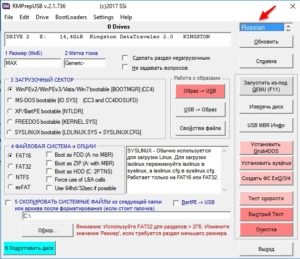
Как да използвате Lucky Patcher да Androyd
Тогава ние организираме марката и постави всичко това, което трябва да го направи точно така, както е показано:
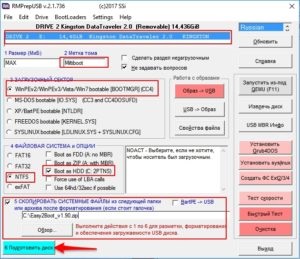
И натиснете бутона в долната част на прозореца "Подгответе диск". Моля, имайте предвид, че върху този бутон, изберете "Копиране на системни файлове". В него укажете пътя до файла с програмата Е2В. Затова е по-добре, за да копирате файла в аванс до подходящо място, за да не го изгуби. Също така, след натискане на бутона "Подгответе Disk" програмата ще покаже следното предупредително съобщение, с което сте съгласни.
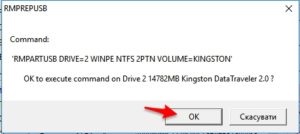
Следваща отива на процеса на подготовка на диска.
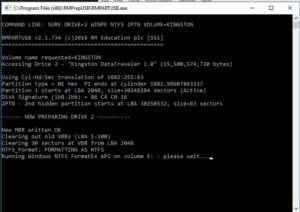
В момента, в процеса на подготовка е към края си, изберете "UstanovitGrub4DOS", както е показано по-долу:
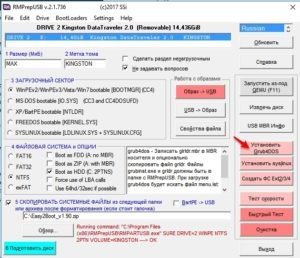
В отворилия се прозорец, щракнете върху предупреждението: "Не". В този мулти-обувка диск е почти готова. Трябва само да копирате изображенията на съответните папки на устройството.
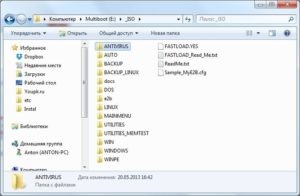
Обърнете внимание на папката Windows. Отвори, ще видите следното:
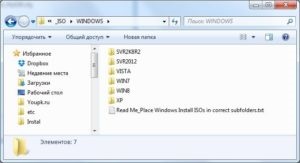
Това означава, че трябва да копирате конкретно изображение в папката, принадлежащи към него. Така например, в Win7 папка само образа на Windows 7, Windows 8 - начин OS 8 или 8.1, и т.н. След като всички изображения ще са налице, отворен прозорец RMPrepUSB и в раздела «Карам» избират «направи всички файлове на диск Contiguous», можете също така просто натиснете Ctrl + F2.
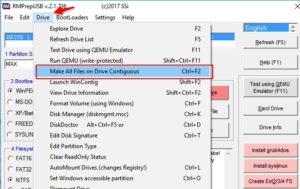
В това, вашият няколко операционни придържаме готов.
Създаване Dual стик за Linux LiveUSB
Членове на Unix системи могат също така лесно да направите стартиращ медии с няколко изображения, те се нуждаят от програми или операционни системи. И за да ви помогне в това LiveUSBMultiSystem програма.
На първо място трябва да изтеглите сценария от официалния ресурс LiveUSB. С инсталиране-депо-multisystem.sh.tar.bz2 файл, за да го разопаковате на удобно място, а след това с помощта на терминала, за да инсталирате програмата.
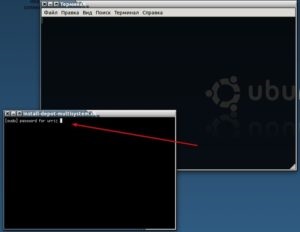
Създаване на документи PDF
Сега поставете USB-стик и отворете инсталирана програмата. Резултатът трябва да бъде на екран като на снимката, в която сме избрали флаш устройството и натиснете бутона "Потвърди".

След това, трябва да видите друг прозорец, в който трябва да плъзнете изображенията предварително подготвени всички необходими дистрибуции.
След като всички изображения ще бъдат на флаш-памет, оставете опцията за зареждане по подразбиране и натиснете бутона за излизане от програмата. Сега няколко операционни диск е готов и остава само да тест.
Тестване на стартиращ USB флаш памет
След няколко операционни USB флаш устройство е готова, тя трябва да се тества. Най-удобният начин - с помощта на програма WinSetupFromUSB. За да направите това, стартирайте програмата и изберете флаш устройството и поставете отметка, както е показано по-долу и натиснете бутона «Go».
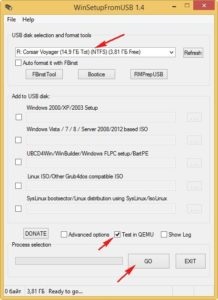
Трябва да видите екран, който емулира работата на вашия компютър, като в този случай, вашият компютър обувка. И сега просто с натискане на F12 ще получите стартиращ меню USB флаш устройство.

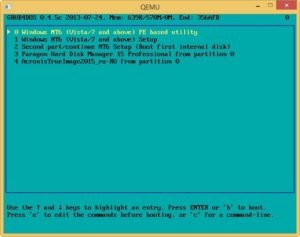
За да потвърдите, изпълнението на всеки компонент, възможно е например да се изпълнява операционната система на инсталация.
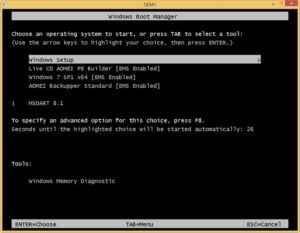
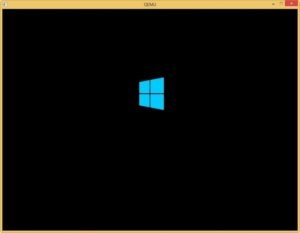
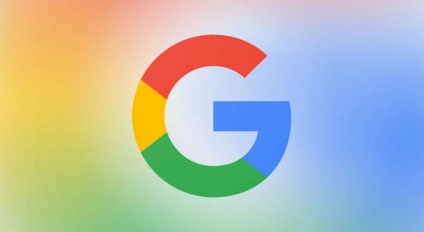

Каква е операционната система? Видове операционни системи
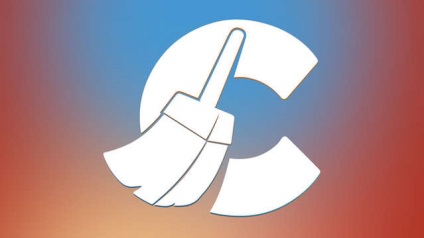
Ccleaner - как да почистите вашия компютър от прах?

Акаунти и семейна безопасност на Windows 10
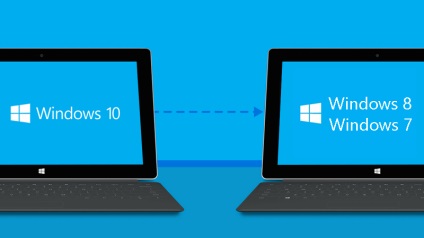
Как да се върнете, Windows 10 или Windows 7 8.1

Как да се регистрирате Yandex Mail

Как да се коригират грешки и isdone.dll unarc.dll
Свързани статии